Sửa lỗi laptop không nhận tai nghe nhanh chóng, hiệu quả
Trong quá trình xem phim, nghe nhạc hoặc chơi game, kết nối tai nghe có thể giúp bạn thỏa thích hưởng thụ âm thanh mà không sợ làm phiền đến mọi người xung quanh. Nếu chẳng may xảy ra lỗi khiến laptop không nhận tai nghe thì thật phiền phức. Vậy nguyên nhân do đâu mà dẫn đến lỗi này và cách Sửa lỗi laptop không nhận tai nghe như thế nào? Cùng tham khảo bài viết này của Bệnh viện Công nghệ 88 để tìm câu trả lời chính xác nhất bạn nhé. >> Có thể bạn sẽ quan tâm đến dịch vụ sửa laptop - laptop không nhận tai nghe

1. Nguyên nhân laptop không nhận tai nghe
Bất cứ lỗi nào cũng đều có nguyên nhân và chỉ khi xác định rõ ràng nguyên nhân dẫn đến vấn đề thì mới có thể đưa ra phương pháp xử lý thỏa đáng và hiệu quả nhất. Nếu xảy ra tình trạng laptop không nhận tai nghe thì rất có thể vấn đề nằm ở:
- Ổ cắm tai nghe bị hỏng hoặc do lâu ngày không được vệ sinh sạch sẽ nên làm giảm chức năng sử dụng.

- Tai nghe bị hư, vấn đề này rất phổ biến. Nếu tai nghe của bạn đã sử dụng lâu năm hoặc phải sử dụng liên tục thì khả năng này rất cao.
- Xung đột Driver khiến nó không hoạt động, dẫn đến lỗi.
- Có thể bạn vô tình tắt tiếng mà không biết nên khi kết nối tai nghe không nhận biết âm thanh phát ra.
2. Cách sửa lỗi laptop không nhận tai nghe
Thử cắm tai nghe vào máy tính khác
Để biết có phải lỗi xuất phát từ vấn đề tai nghe hay không thì bạn hãy thử cắm tai nghe của mình vào một máy tính khác. Nếu vẫn nghe thấy âm thanh bình thường thì tai nghe của bạn không xảy ra vấn đề gì, còn nếu không nghe thấy âm thanh thì hãy thay một cái mới để tiếp tục sử dụng nhé.

Mở tiếng lại trong tab trình duyệt hay tại nút loa
Rất có thể trong lúc vô tình bạn đã tắt tiếng nên tai nghe không nhận âm thanh, hãy kiểm tra vấn đề này tại nút loa hoặc trong tab trình duyệt nhé. Thao tác bằng cách click chuột phải vào tab đang xem ca nhạc hoặc phim, sau đó chọn Unmute tab để mở tiếng trở lại.
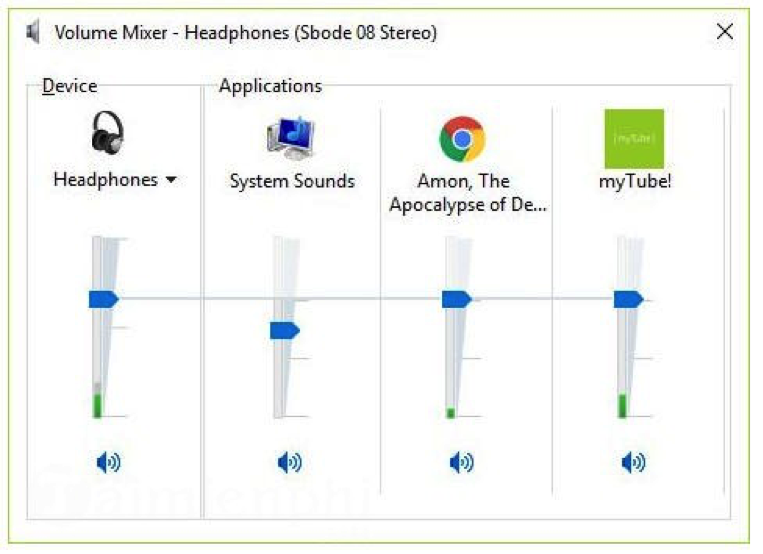
Khởi động lại máy tính Laptop
Có thể trong quá trình sử dụng, driver bị xung đột khiến tai nghe không nhận được âm thanh. Có thể Sửa lỗi laptop không nhận tai nghe bằng cách khởi động lại máy để giúp máy hoạt động tốt như bình thường.

Thử cài lại driver âm thanh
Nếu các cách trên vẫn không được thì bạn hãy thử cài đặt lại driver âm thanh thông qua các thao tác dưới đây:
- Bước 1: Mở thanh tìm kiếm ở Taskbar hoặc trên Start Menu, sau đó gõ cụm từ “device manager” vào và chọn mục đầu tiên.
- Bước 2: Trong cửa sổ Device Manager, người dùng hãy click vào mũi tên cạnh cái loa, sau đó sẽ có danh sách xổ xuống và bạn chọn Speakers, cuối cùng click vào dấu X màu đỏ phía trên.
- Bước 3: Sau khi xóa Speaker, bạn nên tiến hành quét lại để cài lại chương trình. Cuối cùng bạn click chuột phải vào Audio inputs and outputs và chọn Scan for hardware changes.
Cập nhật driver mới nhất
Driver là một trong những thành phần quan trọng nhất, nếu nó xảy ra vấn đề như quá cũ hoặc bị thiếu sẽ dẫn đến tình trạng laptop không nhận tai nghe. Chính vì vậy để Sửa lỗi laptop không nhận tai nghe thì hãy cập nhật Driver mới để khắc phục tình trạng này. Các bước cập nhật như sau:
- Bước 1: Bạn hãy click chuột phải vào Speakers, sau đó chọn Update Driver Software.
- Bước 2: Trong mục Update Driver Software, chọn Search automatically for updated driver software, quá trình cập nhật sẽ mất một khoảng thời gian, hãy kiên nhẫn chờ đợi.
- Bước 3: Sau khi quá trình cập nhật hoàn tất thì hãy thử cắm lại tai nghe vào và kiểm tra hiệu quả như thế nào.
Cắm tai nghe lại và điều chỉnh
Sau một thời gian dài sử dụng, jack cắm có phần hơi lỏng vì vậy nên mới không nhận thấy âm thanh. Bạn có thể khắc phục bằng cách cắm lại và điều chỉnh nhẹ nhẹ, xoay vòng cho đến khi nghe được âm thanh.

Có thể phần cứng bị lỗi
Nếu thử tất cả các biện pháp trên nhưng vẫn không Sửa lỗi laptop không nhận tai nghe, tai nghe vẫn không phát ra âm thanh thì tốt nhất bạn nên mang máy đến trung tâm bảo hành hoặc sửa chữa uy tín như Bệnh viện Công nghệ 88 để kiểm tra phần cứng và có biện pháp xử lý kịp thời.

Hy vọng những thông tin này có thể giúp bạn Sửa lỗi laptop không nhận tai nghe. Chúc bạn thao tác thành công!
Xem thêm: Hướng dẫn cách sửa lỗi cắm mic vào laptop không nhận
- Macbook MDM là gì? Tất tần tật những điều bạn nên biết về thuật ngữ này!
- Chi tiết cách đăng xuất iCloud trên Macbook đơn giản và bảo mật nhất
- Giải đáp thắc mắc “MacBook có chơi game được không?” cùng những lưu ý khi sử dụng
- 7 cách khắc phục lỗi MacBook không kết nối được wifi nhanh chóng, hiệu quả
- Những Lưu Ý Khi Mua Laptop Cũ: Kinh Nghiệm Mua Laptop Dưới 5 Triệu
- Đâu là chiếc laptop workstation dưới 20 triệu tốt nhất?
- Dell Inspiron 13 5000 i5: Laptop văn phòng sang trọng, bền bỉ mà hiệu năng ổn định
- Bóc hộp Dell Inspiron 5410 N4I5147W: Mẫu laptop 2in1 cực đáng sở hữu
- Dell Inspiron 14 Core i3 có thực sự là dòng laptop văn phòng giá rẻ đáng sở hữu?
- Dell Inspiron 17: Trải nghiệm tốt, bền bỉ, màn hình lớn đã mắt liệu có đáng mua?
Bài viết liên quan
-
 Nguyên nhân thường gặp không thể kết nối tai nghe Bluetooth với điện thoại
24-09-2019, 10:33 pm
Nguyên nhân thường gặp không thể kết nối tai nghe Bluetooth với điện thoại
24-09-2019, 10:33 pm
-
 Tại sao máy tính không nhận tai nghe?
20-09-2019, 9:53 pm
Tại sao máy tính không nhận tai nghe?
20-09-2019, 9:53 pm
-
 Học Bệnh viện Công nghệ 88 cách sửa lỗi tai nghe bị rè tại nhà
20-09-2019, 9:46 pm
Học Bệnh viện Công nghệ 88 cách sửa lỗi tai nghe bị rè tại nhà
20-09-2019, 9:46 pm
-
 Phải làm sao khi laptop không nhận headphone win 10?
20-09-2019, 9:38 pm
Phải làm sao khi laptop không nhận headphone win 10?
20-09-2019, 9:38 pm
-
 Địa chỉ uy tín sửa chữa laptop Dell không nhận tai nghe
20-09-2019, 9:33 pm
Địa chỉ uy tín sửa chữa laptop Dell không nhận tai nghe
20-09-2019, 9:33 pm
-
 5 Cách sửa lỗi máy tính không nhận tai nghe đơn giản nhất
20-09-2019, 9:26 pm
5 Cách sửa lỗi máy tính không nhận tai nghe đơn giản nhất
20-09-2019, 9:26 pm
-
 Lỗi tai nghe chỉ nghe được một bên
20-09-2019, 9:21 pm
Lỗi tai nghe chỉ nghe được một bên
20-09-2019, 9:21 pm
-
 Nguyên nhân và cách khắc phục triệt để lỗi laptop không nhận headphone
19-09-2019, 11:40 pm
Nguyên nhân và cách khắc phục triệt để lỗi laptop không nhận headphone
19-09-2019, 11:40 pm
-
 Làm sao để bật mic cho laptop trong win 10?
06-09-2019, 9:31 pm
Làm sao để bật mic cho laptop trong win 10?
06-09-2019, 9:31 pm
-
 Hướng dẫn sửa lỗi laptop microphone not working on skype trên Windows 10
01-09-2019, 9:35 pm
Hướng dẫn sửa lỗi laptop microphone not working on skype trên Windows 10
01-09-2019, 9:35 pm


